Может показаться, что раз Star Wars: Battlefront 2 больше не поддерживается, то с игрой полный порядок, но это совсем не так. У проекта есть множество технических проблем, которые существуют уже далеко не один год. И не все они решаются обычным обновлением программного обеспечения. Предлагаем ознакомиться с материалом, где мы собрали наиболее распространённые ошибки SW: Battlefront 2 и способы их решения.
Появляется «Код ошибки: 201»
Сообщение с «Кодом ошибки: 201» – это старая проблема Star Wars: Battlefront 2. И раньше на неё жаловались исключительно после обновлений. Однако, судя по отзывам, проблема вернулась. Только вот сейчас игра не получает регулярных обновлений, поэтому возникает логичный вопрос: почему игра вылетает с ошибкой 201?
Как правило, причина довольно простая – игра не имеет отечественных серверов. В связи с этим пусть интернет и работает нормально, связь с сервером, который находится далеко за границей, всё равно может быть нарушена.
Что в таком случае делать? Для русскоязычных игроков существует два основных варианта решения. Первый – можно попробовать сменить точку пинга внутри настроек аккаунта EA. Второй – воспользоваться проверенным VPN. Хотя существуют и неосновные советы, которые помогают в редких случаях, когда основные способы не помогли. Поэтому также рекомендуем:
- Просканировать полностью всё дисковое пространство на наличие вирусов обязательно в безопасном режиме почистить систему от разного рода мусора провести проверку и диагностику жёсткого диска.
- Открыть от имени администратора командную строку, используя сочетание клавиш
Win
+S
(в строке поиска нужно прописать «Командная строка») ввести команду regsvr32 /s %windir%\System32\gdi32full.dll и следом каждую описанную ниже команду (и в случае устранения ошибок обязательно нужно перезагрузить систему):sfc /scannowdism /Online /Cleanup-Image /ScanHealthdism /Online /Cleanup-Image /RestoreHealth - И обязательно ознакомьтесь с материалом, где описаны многие проблемы с сетевым подключением от игр Electronic Arts. Всё описанное там также применимо к Star Wars: Battlefront 2.

Как оптимизировать и ускорить работу компьютера? Простые способы
Рано или поздно, но даже самые мощные компьютеры начинают неизбежно тормозить. Причём насколько аккуратно пользователь бы не работал с Windows, со...
Появляется «Код ошибки: 623» и «Код ошибки: 918»
Как правило, обе эти ошибки намекают на отсутствие возможности подключиться к сети. И основная причина – блокировка аккаунта. Впрочем, так считалось до того, как сервера EA оказались перегружены игроками. Поскольку теперь эти ошибки говорят о том, что из-за большого количества игроков сервера банально забиты.
В связи с этим остаётся лишь ждать, когда сервера будут расширены, или быстро нажимать на подключение, чтобы игра пустила на какой-нибудь сервер.
Появляется «Код ошибки 721»
Довольно старая проблема. И появляется она, как правило, когда происходит огромный наплыв игроков. Поэтому можно предположить, что это очередная проблема, связанная с серверами EA. Некоторые пользователи говорят, что ошибка исчезает сама по себе, другие же, мол, достаточно просто «тыкать» на подключение и всё заработает. Мы же рекомендуем заняться собственной сетью, чтобы наладить контакт с серверами. И первым делом можно попробовать сбросить настройки сети:
- Используя сочетание клавиш
Win
+X
необходимо вызвать командную строку от имени администратора (илиWin
+S
, если появляется инструмент PowerShell). - Как только откроется консоль, необходимо ввести все нижеописанные команды, после чего закрыть командную строку и перезагрузить систему:
netsh winsock resetnetsh int ip reset allnetsh winhttp reset proxyipconfig /flushdns - И если вдруг вышеописанное не помогло, тогда опять-таки войдите в командную строку пропишите ipconfig/release нажмите
Enter
пропишите ipconfig/renew и снова нажмите наEnter
, после чего попробуйте запустить игру.
Появляется «Код ошибки: 770»
Ошибка 770 указывает всегда на проблемы в процессе запуске Star Wars: Battlefront 2. Точнее на активность программы, которая мешает запуску игры. Возможно, проблема заключается в самой игре, которая не хочет дружить с программным обеспечением.
Кроме того, довольно часто проблема возникает из-за антивирусной программы. Поэтому придётся искать причину проблемы. И для облегчения поисков рекомендуем воспользоваться чистой загрузкой Windows 10:
- Используя сочетание клавиш
Win
+R
необходимо вызвать окно «Выполнить» ввести в строке msconfig нажатьOK
по итогу откроется окно с «Конфигурацией системы».
- Следом нужно открыть на вкладку «Общие» нажать на пункт «Выборочный запуск» убрать отметку с пункта «Загружать элементы автозагрузки».

- Теперь следует переключиться на вкладку «Службы» поставить соответствующую отметку напротив пункта «Не отображать службы Майкрософт» и если в наличие присутствуют сторонние службы, необходимо нажать на пункт «Отключить всё» внизу с правой стороны.

- Далее переключиться на вкладку, где написано «Автозагрузка» нажать посередине на единственный вариант «Открыть диспетчер задач» в открывшемся окне выбрать «Отключить» для каждой задачи в конце закрыть диспетчер и нажать
OK
.
В конце остаётся лишь перезагрузить систему и попробовать запустить игру. И если Star Wars: Battlefront 2 запустится адекватно, тогда проблема наверняка в какой-то программе (в таком случае поочерёдно запускаете абсолютно каждую программу, следуя вышеописанной инструкции).
Напоследок учтите, что элементы автозагрузки необходимо отключить именно два раза. Потому что обычное отключение опции «Загружать элементы автозагрузки» деактивирует далеко не всё автоматически загружаемое программное обеспечение.
Не меняется DirectX / Вылетает без всяких ошибок / Вылетает в миссии
Все эти ошибки часто связаны друг с другом. И главная причина – DirectX 12. Вся его проблема заключается в том, что Star Wars: Battlefront 2 поддерживает его максимально «криво» (особенно это касается семейства RTX, под которые игра оптимизирована плохо).
С другой стороны, на появление этих проблем также огромное влияние имеет количество памяти. В идеале для игры нужно иметь 16GB, чтобы не испытывать абсолютно никаких проблем (ни фризов, ни вылетов), а если её меньше, тогда в обязательном порядке нужно включить файл подкачки.
Кроме того, в игре существует ещё одна проблема – иногда не получается переключиться с DirectX 11 на DirectX 12. Поэтому ни в коем случае не переключайте его осознанно, потому что после этого игра может банально перестать запускаться и придётся DX переключать вручную через файл.
Как переключиться с DX 12 на DX 11 вручную?
- Перейдите в коренной раздел игры Star Wars: Battlefront 2 найдите внутри папку settings далее с помощью «Блокнота» откройте файл BootOptions теперь отыщите параметр GstRender.EnableDx12 1, значение которого нужно сменить на GstRender.EnableDx12 0.
- После проделанного необходимо избавиться от папки STAR WARS Battlefront II, которая расположена по адресу C:\Users\UserName\Documents\STAR WARS Battlefront II (либо удалите её, либо вынесите на рабочий стол) в конце остаётся лишь перезагрузить систему и запустить процесс восстановления файлов в лаунчере.
Как включить файл подкачки?
- Нажмите на «Пуск» введите «Производительность» выберите «Настройка представления и производительности системы» как только откроется окно, переключитесь на вкладку, где написано «Дополнительно» далее опуститесь до раздела «Виртуальная память» нажмите на вариант «Изменить».

- Теперь обратите внимание, что в отличие от большинства других игр, здесь необходимо указать «Размер по выбору системы», то есть должно стоять «Автоматически выбирать объём файла подкачки». Самостоятельно ничего выбирать не нужно.

Появляется «Неизвестная ошибка. Повторите попытку позже. Ошибка: 196613:0»
Существует много советов по решению этой проблемы: чистка кэша, проверка файла hosts на наличие ошибок, запуск чистой загрузки, переустановка лаунчера, игры и многое другое. Только ничего из этого не поможет. Потому что ошибка появляется лишь у тех, кто пользуется VPN. В связи с этим отключите его и запустите игру.

Игра не устанавливается / Возникает проблема при активации
Все эти проблемы характерны лишь для магазина Epic Games Store. Поскольку он плохо ладит с играми, для которых необходим другой магазин – Origin. В связи с этим и процесс появления проблем выглядит одинаково: после получения Star Wars: Battlefront 2 в EGS, система перебрасывает в лаунчер Origin, где просят снова активировать игру. И, разумеется, что сделать это повторно нельзя.
Кроме того, связываться с техподдержкой EGS бесполезно, потому что они всем рекомендуют связаться уже с технической поддержкой Origin, после чего дело не сдвигается с мёртвой точки. И когда они решат процесс активации между своими магазинами – неизвестно.
В связи с этим рекомендуем воспользоваться пользовательскими советами, которые в отличие от техподдержки, действительно помогают:
- Полностью удаляете лаунчер Origin после в магазине Epic Games Store запускаете установку Star Wars: Battlefront 2 в определённый момент игра запустит установку Origin авторизуетесь в нём устанавливаете игру по стандартному пути (ни в коем случае не меняйте путь установки).
- Поскольку часто возникает проблема с активацией игры в EGS, можно попробовать воспользоваться другой системой с другим IP-адресом. Для этого потребуется верный друг и все данные от аккаунта Origin/EGS. Этот человек должен авторизоваться через свой ПК/ноутбук под вашими данными, чтобы активировать игру.
- И последний способ заключается в том, что необходимо либо перезапустить интернет, либо сменить своего интернет-провайдера.
Не сохраняется прогресс / Пропало сохранение
Крайне неприятная и старая проблема, о которой становится известно лишь после того, как полностью исчезает прогресс. Причём это касается не только лишь прогресса в кампании, но и вообще всего. То есть сбрасывается буквально каждый элемент: настройки, карты, кампания, карты и многое другое.
Проблема заключается в том, что Star Wars: Battlefront 2 плохо ладит с «Защитником Windows». Точнее говоря с его функцией «Контролируемый доступ к папкам». Поскольку конкретно она распознаёт некоторые файлы игры как вирусы-шифровальщики, ведь основная задача «Защитника Windows» – обеспечить безопасность и защитить системные файлы от вредоносного ПО. В общем, чтобы игра заработала нормально, необходимо отключить эту функцию:
- Для этого открываете меню «Пуск» в строке поиска вводите «Контролируемый доступ к папкам» открываете этот раздел с правами администратора.

- С правой стороны появится меню с нужным разделом там же находится пункт, где можно отключить функцию переключаете её с положения
Вкл.
наОткл.
- С другой стороны, поскольку функция на самом деле полезная, её можно настроить. Для реализации задуманного нужно всего лишь указать директории, для которых будет разрешён доступ:
- Для этого с включённой функцией «Контролируемый доступ к папкам» выбираете ниже пункт «Журнал блокировки теперь в нём находите исполнительный файл starwarsbattlefrontii.exe выбрать «Разрешить на устройстве».
- Однако если игра ещё не была заблокирована, тогда необходимо нажать на вариант «Разрешить работу приложения через контролируемый доступ к папкам» найти тот же exe-файл и добавить его в список разрешённых приложений.

Общие советы по Star Wars: Battlefront II (2017):

Навигация по статье
-
Специфичные для Star Wars: Battlefront II (2017)
ошибки
-
Ошибки DLL в Star Wars: Battlefront II (2017)
-
Ошибка DirectX 12 при запуске
-
Игра вылетает при запуске
-
Ошибка 0xc0000142 или 0xc0000906 при запуске
-
Низкий FPS Star Wars: Battlefront II (2017) / Лагает / Тормозит и фризит
-
Не работает мышь или клавиатура
-
Проблемы со звуком, звук отсутствует или пропадает
-
Появляется чёрный экран
- Ошибка при запуске Star Wars: Battlefront II (2017) в Steam
Иногда при запуске Star Wars: Battlefront II (2017) появляются ошибки. Неприятно, но установленная вами игра может не запускаться, вылетая, зависая, показывая чёрный экран и выдавая ошибки в окнах. Поэтому возникают вполне логичные вопросы: «Что делать?», «Из-за чего это происходит?» и «Как решить проблему?».
Мы постарались собрать всю необходимую информацию с универсальными инструкциями, советами, различными программами и библиотеками, которые призваны помочь решить наиболее распространённые ошибки, связанные с Star Wars: Battlefront II (2017) и другими играми на ПК.
Какое ПО необходимо для Star Wars: Battlefront II (2017)?
Одна из основных причин большинства технических ошибок — это отсутствие нужного программного обеспечения. Вылеты с ошибками регулярно возникают из-за того, что не были установлены требуемые библиотеки и обновления.
Поэтому настоятельно рекомендуем сначала поставить необходимое ПО, проверить Star Wars: Battlefront II (2017) на работоспособность и только после этого переходить к другим способам решения проблемы.
Драйверы
Выбираете один определённый в зависимости от технических составляющих компьютера. Например, не стоит устанавливать обновления для видеокарты NVidia, если используете видеоадаптер AMD:
![NVidia]()
Последняя версия драйвера для NVidia.![AMD]()
Последняя версия драйвера для AMD.![Intel]()
Последняя версия драйвера для Intel.-
Библиотеки
Обычно после установки Star Wars: Battlefront II (2017) и первом запуске библиотеки сами автоматически устанавливаются на компьютер, но, если этого не произошло и внутри установщика они отсутствовали, тогда скачайте и поставьте их вручную.![Microsoft .NET Framework 4]()
Библиотека Microsoft .NET Framework 4.![.NET Framework 4.5]()
Библиотека Microsoft .NET Framework 4.5.![Visual C++]()
Последняя версия Microsoft Visual C++.![DirectX]()
Полный пакет с установщиком DirectX.
Учтите, что некоторые из библиотек, возможно, уже стоят на ПК: система сама подскажет, что повторно их устанавливать нет необходимости. Их наличие можно проверить через «Удалить или изменить программу» в «Моём компьютере».

Ошибка DLL в Star Wars: Battlefront II (2017) / Код ошибки DLL
Как правило, системные ошибки с приставкой DLL возникают из-за перезаписанных, ошибочно удалённых и повреждённых файлов. Даже если ничего не делали и за последнее время не устанавливали, то это мог сделать антивирус или какая-нибудь вредоносная программа. Как исправить ошибку DLL в Star Wars: Battlefront II (2017)?
-
Ошибка xinput1_3.dll / d3dx9.dll
Скачайте и установите исполняемые библиотеки DirectX, чтобы восстановить файл. Они отвечают за разные задачи, но при этом находятся в одном пакете. Установщик сам проверит, чего конкретно не хватает и добавит необходимые компоненты.
-
Ошибка msvcp100.dll / msvcp110.dll
Скачайте и установите пакет библиотек Microsoft Visual C++ 2010 (для msvcp100.dll) вместе с Microsoft Visual C++ 2012 (для msvcp110.dll).
-
Ошибка msvcp120.dll / msvcp140.dll
Скачайте и установите пакет библиотек Microsoft Visual C++ для Visual Studio 2013 (для msvcp120.dll) вместе с Microsoft Visual C++ 2015 Update 3 (msvcp140.dll).
-
Ошибка ISdone.dll / Unarc.dll / Код ошибки 12
Эти проблемы возникают со сторонним программным обеспечением после скачивания и установки нелицензионной копии Star Wars: Battlefront II (2017) (воспользуйтесь другим источником). Реже всего связаны: с отсутствием необходимых библиотек, прав администратора во время установки, обновлённых драйверов, оперативной памятью (модуль пришёл в негодность) и деятельностью антивирусом.
-
Ошибка vcruntime140.dll / vcruntime140_1.dll
Скачайте и установите последнюю распространяемую версию Microsoft Visual C++ v14.44.35211.0 (для vcruntime140.dll) вместе с Visual Studio 2015, 2017, 2019 и 2022 (для vcruntime140_1.dll).
Программы для устранения ошибки DLL
 DLL Fixer
— умеет автоматически находить и восстанавливать отсутствующие или повреждённые файлы. Также
способен устранять недостающие компоненты Microsoft Visual C++, ремонтировать системные
ошибки, связанные с реестром и системой Windows. Главное преимущество — все компоненты
берутся из официальной базы DLL/VC.
DLL Fixer
— умеет автоматически находить и восстанавливать отсутствующие или повреждённые файлы. Также
способен устранять недостающие компоненты Microsoft Visual C++, ремонтировать системные
ошибки, связанные с реестром и системой Windows. Главное преимущество — все компоненты
берутся из официальной базы DLL/VC. DLL Helper
— условно-бесплатная альтернатива DLL Fixer практически с аналогичным функционалом по
части данных файлов (в том числе системных ошибок Windows). Сам находит нужные компоненты,
регистрирует их, устанавливает в нужное место и исправляет другие проблемы с разрешения
пользователя.
DLL Helper
— условно-бесплатная альтернатива DLL Fixer практически с аналогичным функционалом по
части данных файлов (в том числе системных ошибок Windows). Сам находит нужные компоненты,
регистрирует их, устанавливает в нужное место и исправляет другие проблемы с разрешения
пользователя.Если ничего не помогло и точно знаете, что антивирус был отключён, а вредоносное ПО отсутствовало, тогда проверьте исправность оборудования. Например, жёсткий диск. Возможно, проблема заключается в нём.

Ошибка DirectX 12 при запуске Star Wars: Battlefront II (2017)
Чаще всего проблемы связаны с отсутствием необходимого ПО / актуальных обновлений или видеокарты. Последнее касается чаще всего новых проектов, которые требуют наличия современных графических процессоров. Как исправить ошибку DX 12 в Star Wars: Battlefront II (2017)?
-
Ошибка DirectX 12 is not supported / Ошибка инициализации файла
У DirectX существует такой параметр, как «Feature level»: если видеокарта не соответствует этому уровню, то появляется ошибка инициализации или «DirectX 12 is not supported», из-за чего Star Wars: Battlefront II (2017) отказывает запускаться.
Для решения проблемы обновите Windows драйверы видеокарты Microsoft Visual C++ (до последней версии) или воспользуйтесь другим графическим API (смените на DirectX 11 в параметрах игры).
Если проблема продолжает возникать, тогда, возможно, она связана с технический стороной игры (ожидайте патча от разработчиков) или видеокарта действительно не поддерживает DX 12. Не рекомендуем использовать файлы с GitHub и любых других ресурсов. Ни один из таких способов не является на 100% рабочим.

Star Wars: Battlefront II (2017) вылетает при запуске / Без ошибки
Вылеты могут быть связаны как с ошибками Star Wars: Battlefront II (2017), так и с проблемами ПК. Некоторые случаи вылетов индивидуальны, а значит, если ни одно решение не помогло, следует написать об этом в комментариях и, возможно, мы поможем разобраться с проблемой.
-
Запустите игру от имени администратора. Первым делом попробуйте
наиболее простой вариант
перезапустите Star Wars: Battlefront II (2017), но уже с правами администратора.
-
Убедитесь, что отсутствуют конфликты. Например, многие игроки
часто жалуются на утилиту под названием MSI AfterBurner – отключите её или
подобные запустите игру повторно.
-
Отключите «Защитник Windows». Это касается и антивируса. Следует зайти
в настройки и
добавить .exe-файл в список исключений
после чего запустить проверку
файлов
(возможно, они их уже удалили).
-
Отключите дополнительные приложения. Всё, что работает параллельно в фоновом
режиме — следует закрыть.
Нередко системе не хватает памяти из-за нескольких запущенных процессов,
поэтому при повышении нагрузки происходит вылет.
- Обновите драйверы. Это касается любой новой игры. Сейчас NVidia, AMD и Intel регулярно выпускают обновления для своих технических устройств. Особенно в преддверии и после релиза современных видеоигр.

Ошибка 0xc0000142 или 0xc0000906 при запуске Star Wars: Battlefront II (2017)
Обе ошибки никогда сами по себе не появляются. Чаще всего причина заключается в том, что установленная видеоигра не была доработана или имеет плохую оптимизацию под вашу операционную систему. Если хотите убедиться, что причина неполадок не связана с вашим компьютером:
-
Отключите антивирусную программу. Дополнительно полностью
удалите Star Wars: Battlefront II (2017), чтобы не осталось никаких папок и файлов
установите заново с отключённым
антивирусом.
-
Отключите «Защитник Windows. Откройте «Центр безопасности Защитника Windows»
«Настройки»
«Защита от вирусов и угроз»
«Управление настройками»
«Параметры защиты от вирусов и других
угроз» отключите «Защиту в режиме
реального времени» и «Облачную защиту».
-
Убедитесь в отсутствии кириллицы на пути.
Если после наименования «Пользователи» идёт кириллица, тогда следует создать
новую локальную учётную запись, у которой имя будет иметь латинские буквы.
-
Запустите чистую загрузку. Помогает в ситуациях, когда ошибка появляется при
запуске Windows.
Причина практически всегда связана с какой-то определённой программой или службой
в автозагрузках. Она мешает запуску и вызывает сбои, поэтому её нужно отключить.
-
Проверьте целостность системных файлов. Откройте «Командную строку» от имени
администратора введите команду
sfc /scannow нажмите
Enter
все найденные ошибки будут автоматически исправлены.
-
Измените значение в реестре. Используйте сочетание клавиш
Win
+R
в окне «Выполнить» введите команду regedit нажмитеOK
выберите «Редактор реестра» отыщите раздел, представленный по адресу ниже:
HKEY_LOCAL_MACHINE\SOFTWARE\Microsoft\Windows NT\CurrentVersion\Windows
Найдите параметр LoadAppinit_DLLs измените в нём значение опции с 1 на 0 примените настройки перезагрузите систему.
- Запустите восстановление системы. Это касается тех случаев, когда игра Star Wars: Battlefront II (2017) работала адекватно, но в определённый момент начала неожиданно появляться ошибка, а внутриигровые файлы не подвергались изменениями (не устанавливались моды, патчи и т. п.).

Низкий ФПС в Star Wars: Battlefront II (2017) / Лагает / Тормозит и фризит
По сути, производительность игры зависит от двух параметров: внутриигровых настроек Star Wars: Battlefront II (2017) и характеристик компьютера. Однако существуют некоторые исключения, которые также напрямую влияют на уменьшение частоты кадров, появление лагов и фризов. Исправление этих проблем не станет «панацеей», но небольшой прирост FPS и улучшение качества игрового процесса получить можно.
-
Измените приоритет. Запустите диспетчер задач
найдите нужную игру
нажмите
ПКМ
по ней в «Приоритетах» установите значение «Высокое» перезапустите видеоигру.
-
Уберите всё лишнее из автозагрузки. Откройте диспетчер задач
перейдите во вкладку «Автозагрузка»
отключите лишние процессы
незнакомые проверьте через поисковик или не трогайте вовсе.
-
Измените режим производительности. В настройках энергопотребления выберите
«Максимальную производительность» то же
самое в настройках видеокарты в
фильтрации текстур установите параметр «Качество».
-
Ускорьте работу видеокарты. Откройте «Панель управления»
«Управление параметрами 3D»
в списке выберите нужную игру
найдите параметр «Вертикальный
синхроимпульс» поменяйте значение на
«Быстро».
-
Смените терпасту и термопрокладки. Касается в основном тех, кто играет на
ноутбуке.
Они довольно быстро высыхают при активной нагрузке и, соответственно, стабильно
высокой температуре.
-
Отключите фоновые приложения. В основном это касается оверлеев вроде Discord,
Steam и т. п. Приложения
сильно нагружаются систему, которая вынуждена тратить ресурсы сразу на несколько
задач.
-
Почистите систему. Удалите старые приложения и файлы (может помочь
CCleaner). Мы не можем подсказать, от чего конкретно лучше избавиться, но важно понимать:
чтобы система стабильно и быстро работала, на ней
должно оставаться около 20% свободного места (переполненные жёсткие диски
отмечаются красным цветом).
- Перенесите Star Wars: Battlefront II (2017) на другой жёсткий диск. Поможет тем, у кого в распоряжении есть HDD и SSD. В данном случае переустановить приложение следует на второй твердотельный накопитель. Вы почувствуете разницу в загрузках, при запуске и т. п.

В Star Wars: Battlefront II (2017) не работает мышь / Клавиатура / Кнопки
В процессе подключения нового девайса ОС моментально пытается установить необходимый пакет драйверов, но проблема в том, что он стандартный, а значит, будет совместим далеко не с каждым устройством, поэтому проверьте наличие необходимых драйверов.
Также следует попробовать удалить все зарегистрированные компьютером USB-устройства. Нельзя трогать только то обеспечение, которое связано с основными девайсами (геймпад, клавиатура, мышь, беспроводной адаптер), после чего обязательно перезагрузите компьютер. Мог произойти конфликт, из-за которого управление не работает.

Пропал звук в Star Wars: Battlefront II (2017) / Нет звука
Чаще всего проблема связана с высоким звуковым разрешением в параметрах Windows, а именно — с частотой разрядности и дискретизации. Поэтому избавиться от проблемы можно лишь одним способом — снизить это разрешение.
-
Отсутствует звук в игре
НажмитеПКМ
по динамику в трее выберите «Звуки» устройство (динамики или наушники) «Свойства» «Дополнительно» «Формат по умолчанию» задайте значение ниже текущего «Применить».
-
Нет звука в заставках
НажмитеПКМ
по динамику в трее откройте «Пространственный звук» отключите его перезапустите видеоигру проверьте звук на работоспособность.
Другие причины отсутствия звука: звуковая карта слишком старая, поэтому не поддерживает DirectX неправильные настройки некорректно установленные драйверы для звуковой карты или какая-нибудь специфическая ошибка в операционной системе.

Чёрный экран при запуске Star Wars: Battlefront II (2017)
Появление чёрного экрана часто связано с конфликтом видеодрайверов и программного обеспечения. И реже всего с определёнными файлами игры. Впрочем, существует довольно много других причин, связанных с появлением этой беды в Star Wars: Battlefront II (2017). В любом случае: что делать, если появляется чёрный экран рядовому пользователю?
-
Установите библиотеки. Как правило, всё необходимое ПО
устанавливается вместе с Star Wars: Battlefront II (2017), если она находится в Steam. В случае их
отсутствия
рекомендуем скачать Microsoft Visual C++, .Net Framework и «свежее» обновление для
DirectX.
-
Включите оконный режим. Запустите игру
воспользуйтесь сочетанием клавиш
Alt
+Enter
если удалось войти в меню, то измените разрешение. Иногда из-за несоответствия разрешения видеоигры с рабочим столом возникает чёрный экран.
-
Отключите программы для захвата видео. Если пользуетесь какими-либо
утилитами, которые связаны с видеоэффектами, записями трансляциями, попробуйте
запустить Star Wars: Battlefront II (2017) без них.
Часто они конфликтуют друг с другом.
- Проверьте устройства. Иногда причина заключается в перегревающемся видеоадаптере, материнской плате и других составляющих. Мы не будем вдаваться в подробности, поэтому просто рекомендуем почистить компьютер / ноутбук от пыли и заменить термопасту с термопрокладками при необходимости.

Ошибка при запуске Star Wars: Battlefront II (2017) в Steam / Ошибки в Стим
Когда Steam не удаётся завершить процесс установки или запуска Star Wars: Battlefront II (2017), то появляется сообщение об ошибке с причиной сбоя. Можно долго разбирать разнообразие технических проблем платформы, но чаще всего помогают элементарные способы, не требующие широкого познания о работе компьютера:
-
Перезагрузите ПК / ноутбук. Процесс простой, но
позволяет очистить кэш и систему от всевозможных состояний, освободить
ресурсы / файлы и перезапустить все необходимые программы.
-
Очистите кэш загрузки. Выберите Steam
«Настройки»
«Загрузки»
«Очистить кэш загрузки».
Кэшированные локально данные конфигурации будут удалены, после чего заново
загружены с сервера
платформы.
-
Восстановите папку библиотеки. Выберите Steam
«Настройки»
«Хранилище»
«Восстановить папку».
Папки для обновлений должны быть открыты, но в некоторых случаях разрешение
пропадает, поэтому процесс следует запустить вручную.
-
Проверьте целостность файлов. Выберите в библиотеке Steam игру
«Свойства»
«Установленные файлы»
«Проверить целостность файлов игры».
Иногда файлы по разным причинам (вплоть до скачков напряжения) повреждаются, что
приводит к сбою запуска / установки. В связи с этим их следует скачать заново.
-
Смените регион загрузки. Откройте меню Steam
«Настройки»
«Загрузки»
выберите «Регион загрузки».
Области могут испытывать разные проблемы (возникают сбои, происходят перегрузки и
т. п.), поэтому рекомендуем проверить несколько вариантов, чтобы определиться с наиболее оптимальным.
- Переустановите Steam. У клиента также могут быть повреждены файлы, из-за чего в последнем случае есть смысл его полностью удалить и установить заново. Все ранее установленные видеоигры, как и Star Wars: Battlefront II (2017), будут сохранены.
Если ничего из вышеперечисленного не помогло, тогда попробуйте: переместить папку с играми на другой жёсткий диск обновить локальную сеть / драйверы проверить настройку дополнительных служб / программ / антивируса (они могут мешать работе и блокировать / удалять файлы).
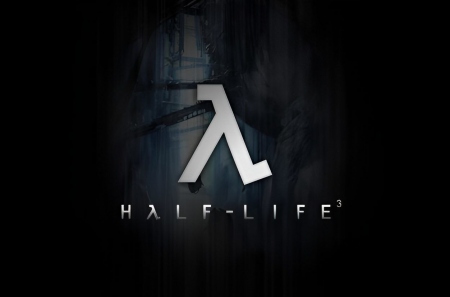
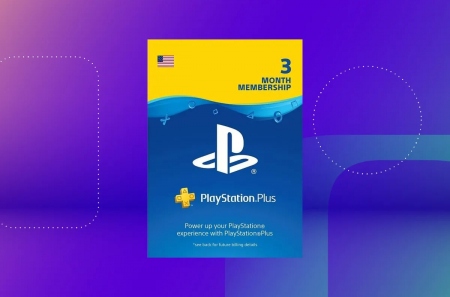

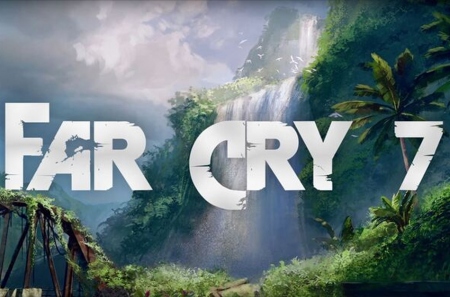











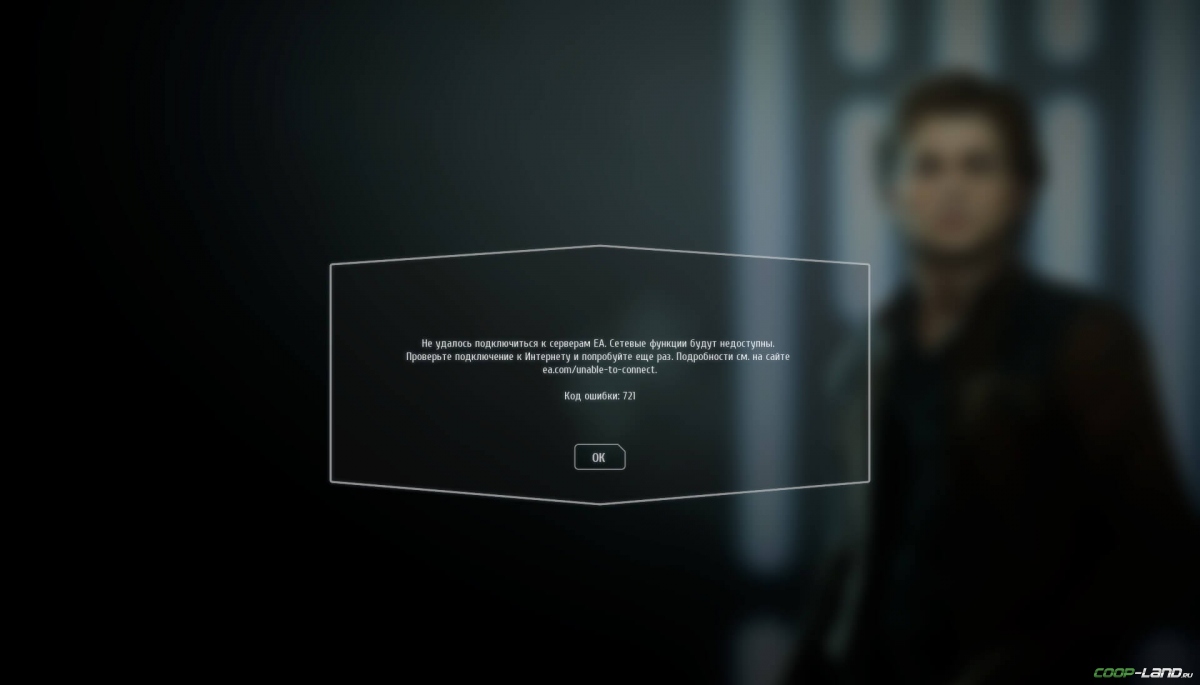

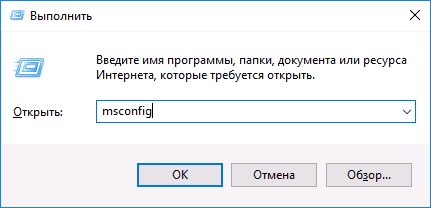




















 Zeverland – кооперативное зомби-выживание с по ...
Zeverland – кооперативное зомби-выживание с по ...
 Prison Boss Prohibition – кооперативный симуля ...
Prison Boss Prohibition – кооперативный симуля ...
 Deep Dish Dungeon – атмосферное прохождение та ...
Deep Dish Dungeon – атмосферное прохождение та ...
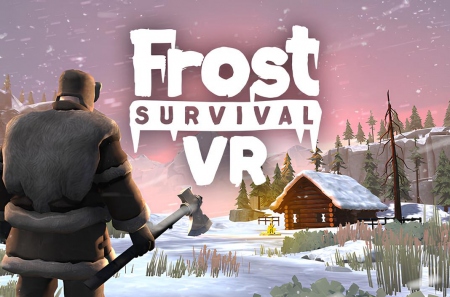 Frost Survival VR – зимнее выживание для шлемо ...
Frost Survival VR – зимнее выживание для шлемо ...
 Анонсирован Hyperfunk – стильный экшен про ули ...
Анонсирован Hyperfunk – стильный экшен про ули ...
 Godzilla x Kong: Titan Chasers – бесплатная MM ...
Godzilla x Kong: Titan Chasers – бесплатная MM ...
 Requisition VR: Hunt & Extract – постапокалипт ...
Requisition VR: Hunt & Extract – постапокалипт ...
 YAPYAP – кооперативный хоррор про начинающих м ...
YAPYAP – кооперативный хоррор про начинающих м ...
